¿Cómo usar Instagram?
¿Cómo publicar textos, fotos y videos en las historias de Instagram?


/es/como-usar-instagram/que-son-y-para-que-sirven-las-historias-de-instagram/content/
¿Quieres subir tu primer texto, foto o video a tus historias de Instagram? Aprende, paso a paso, cómo hacerlo. ¡Verás lo sencillo que es!
Abre Instagram desde tu dispositivo.
Paso 2:
Desliza, con tu dedo, hacia la derecha o toca tu foto de perfil y selecciona Agregar contenido a tu historia.
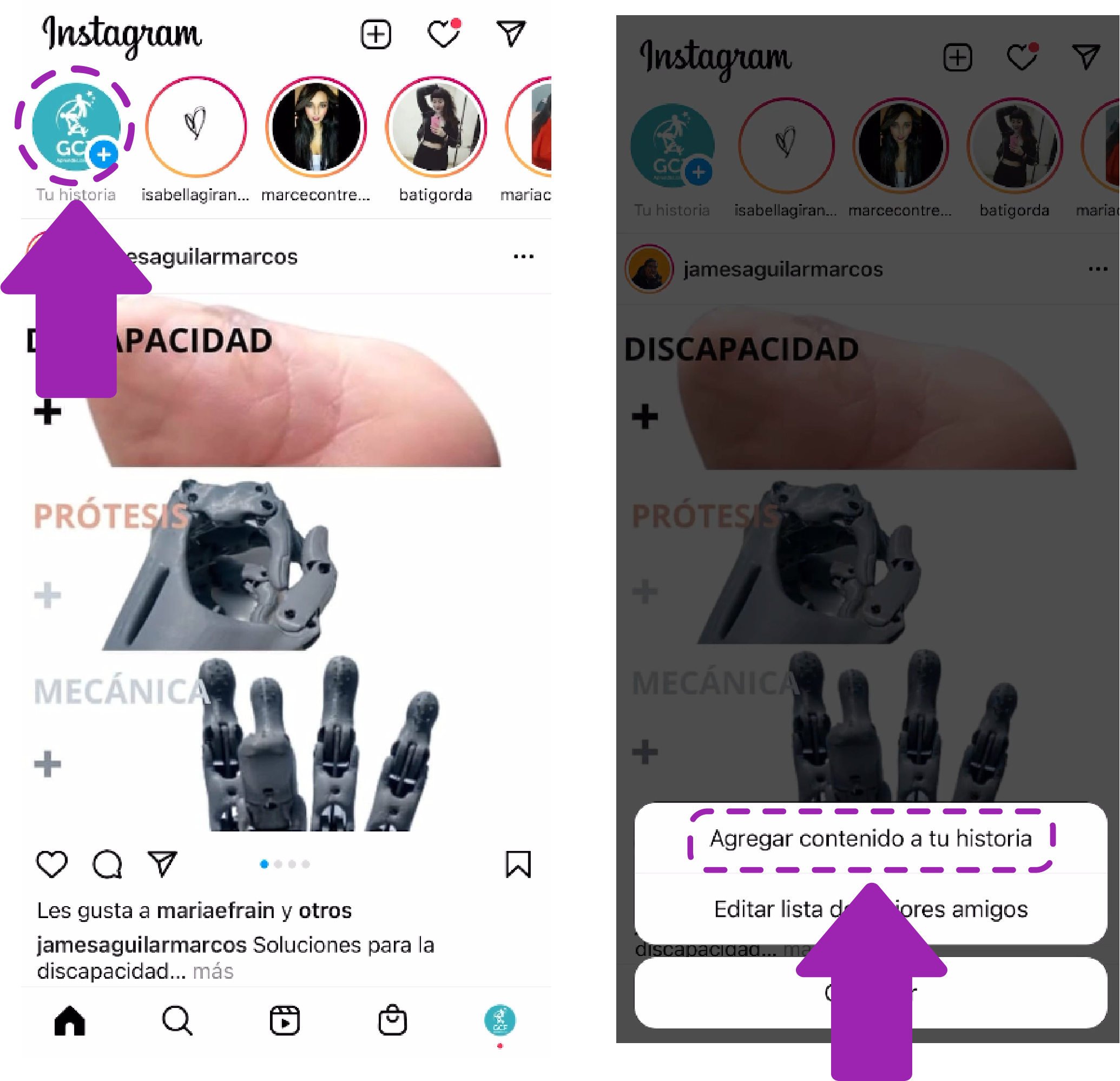
Paso 3:
Se abrirá la cámara de tu celular.
Paso 4:
Selecciona la opción Crear que se encuentra en la parte lateral izquierda de tu ventana.

Paso 5:
Ahora, escribe el texto que deseas añadir en tu historia.

Paso 6:
Para personalizarla puedes cambiar la posición del texto oprimiendo las líneas horizontales que se encuentran en la parte superior de tu ventana. También puedes cambiar los colores del texto, pulsando en la paleta de colores hasta elegir tu color favorito.
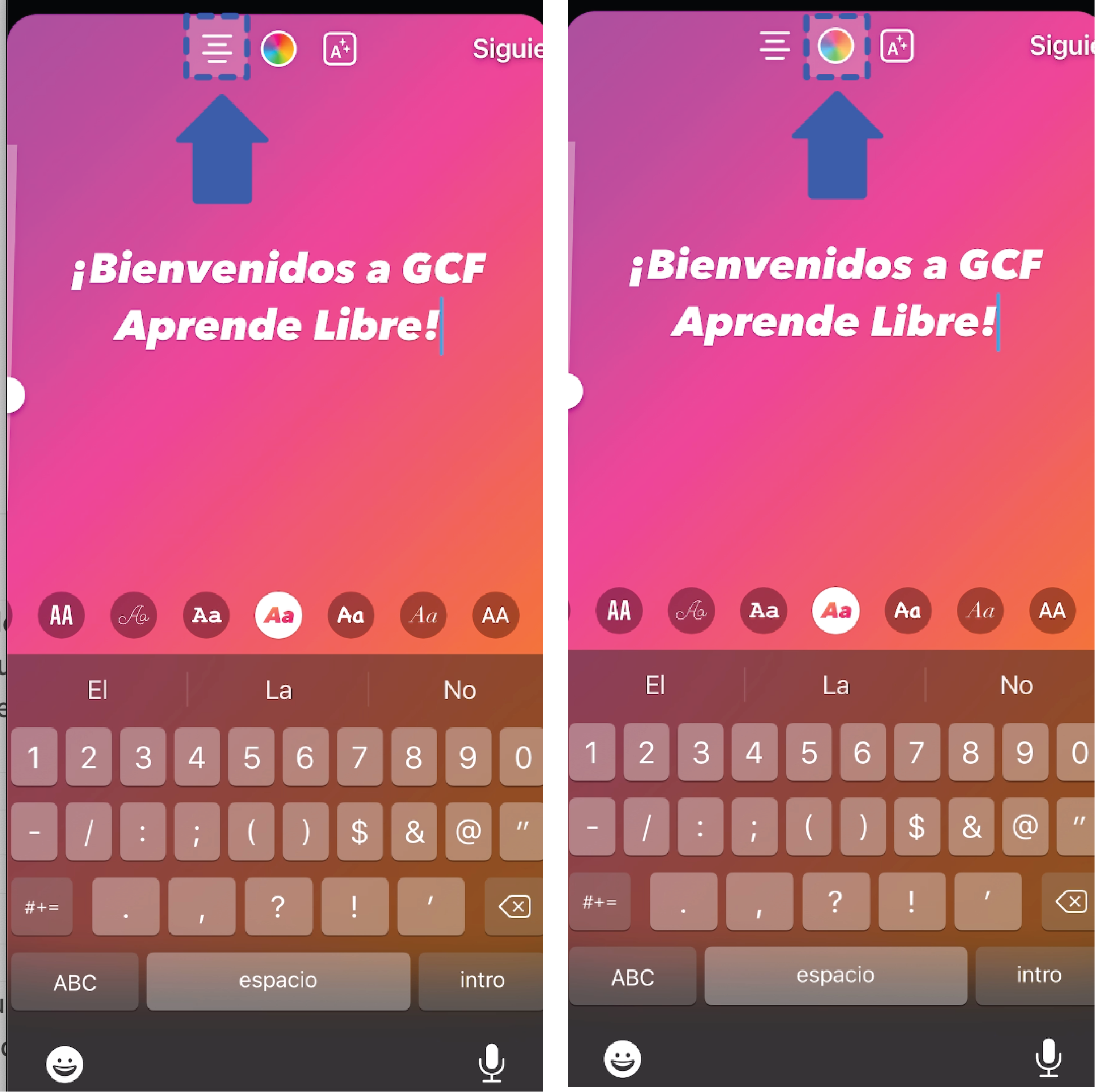
Paso 7:
Si deseas cambiar la fuente de tu texto, pulsa en el icono de A con unas estrellitas al lado. Desliza con tu dedo hacia la izquierda para ver las opciones que tienes disponibles.

Paso 8:
Cuando termines, oprime en la opción Listo que se encuentra en la parte superior derecha de tu pantalla. Pulsa el botón Enviar y selecciona la opción Compartir para publicar tu historia.
Paso 1:
Abre Instagram desde tu dispositivo.
Paso 2:
Desliza, con tu dedo, hacia la derecha o toca tu foto de perfil y selecciona Agregar contenido a tu historia.
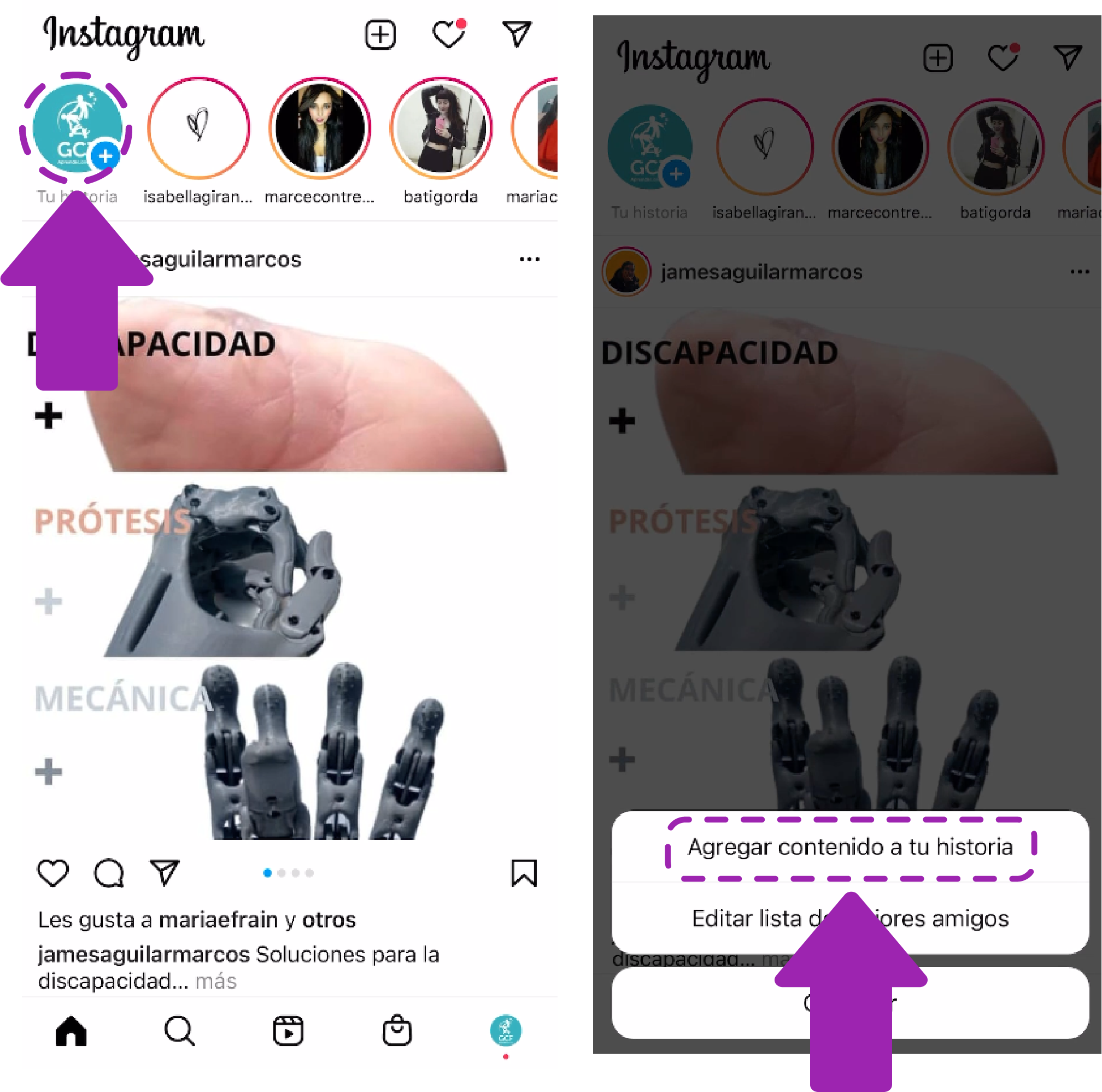
Paso 3:
Se abrirá la cámara de tu celular. Si deseas tomar una foto en ese instante, pulsa el botón blanco del centro y la foto se tomará. Si quieres grabar un video, mantén pulsado el círculo blanco mientras realizas tu grabación.
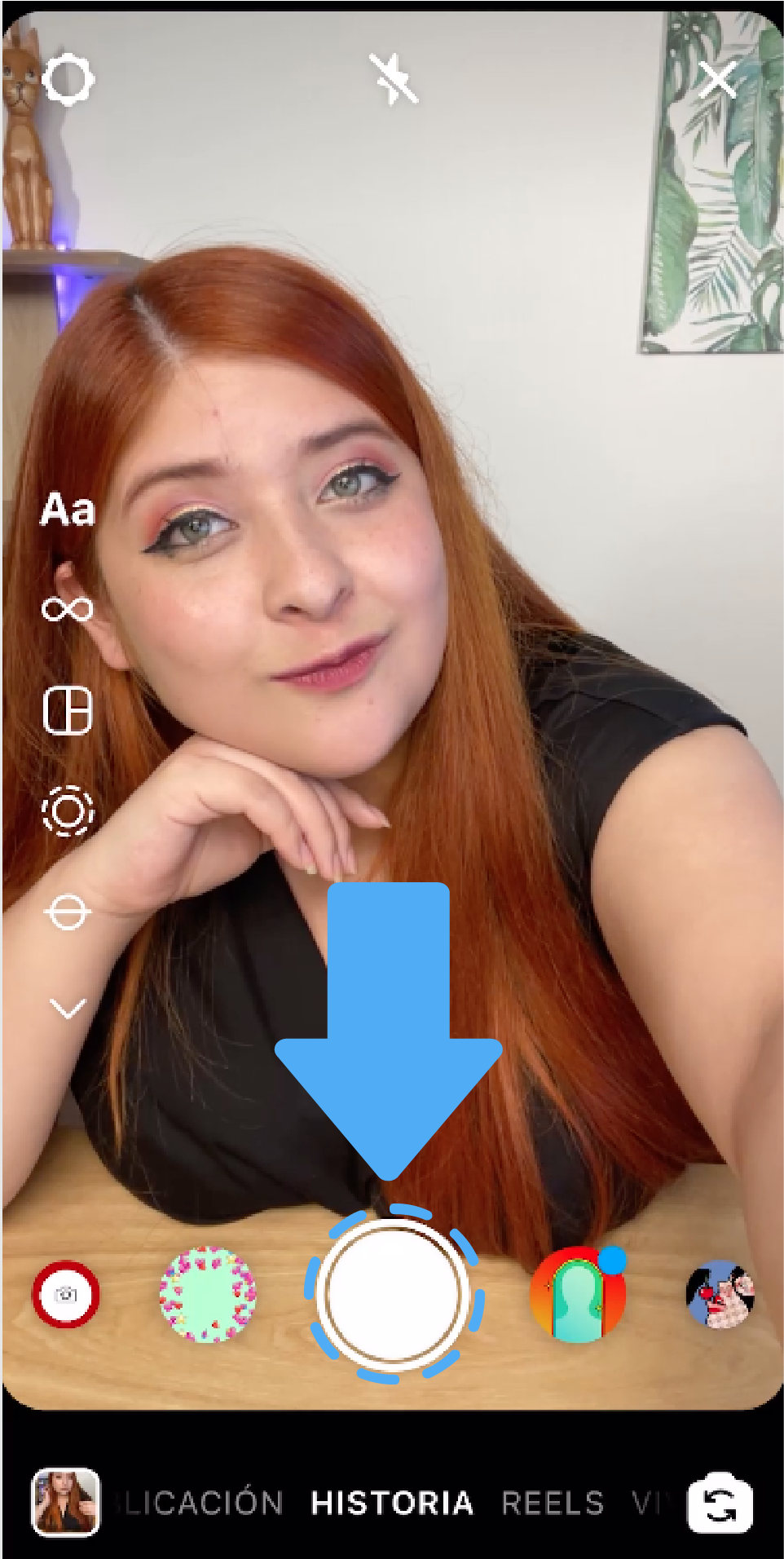
Podrás grabar hasta 15 segundos de vídeo en cada historia.
Si deseas añadir una imagen de tu galería de fotos, solo pulsa el cuadrado pequeño que se encuentra en la parte inferior izquierda de tu pantalla. Se abrirá tu galería y podrás seleccionar hasta 10 imágenes o videos para publicar en ese instante.
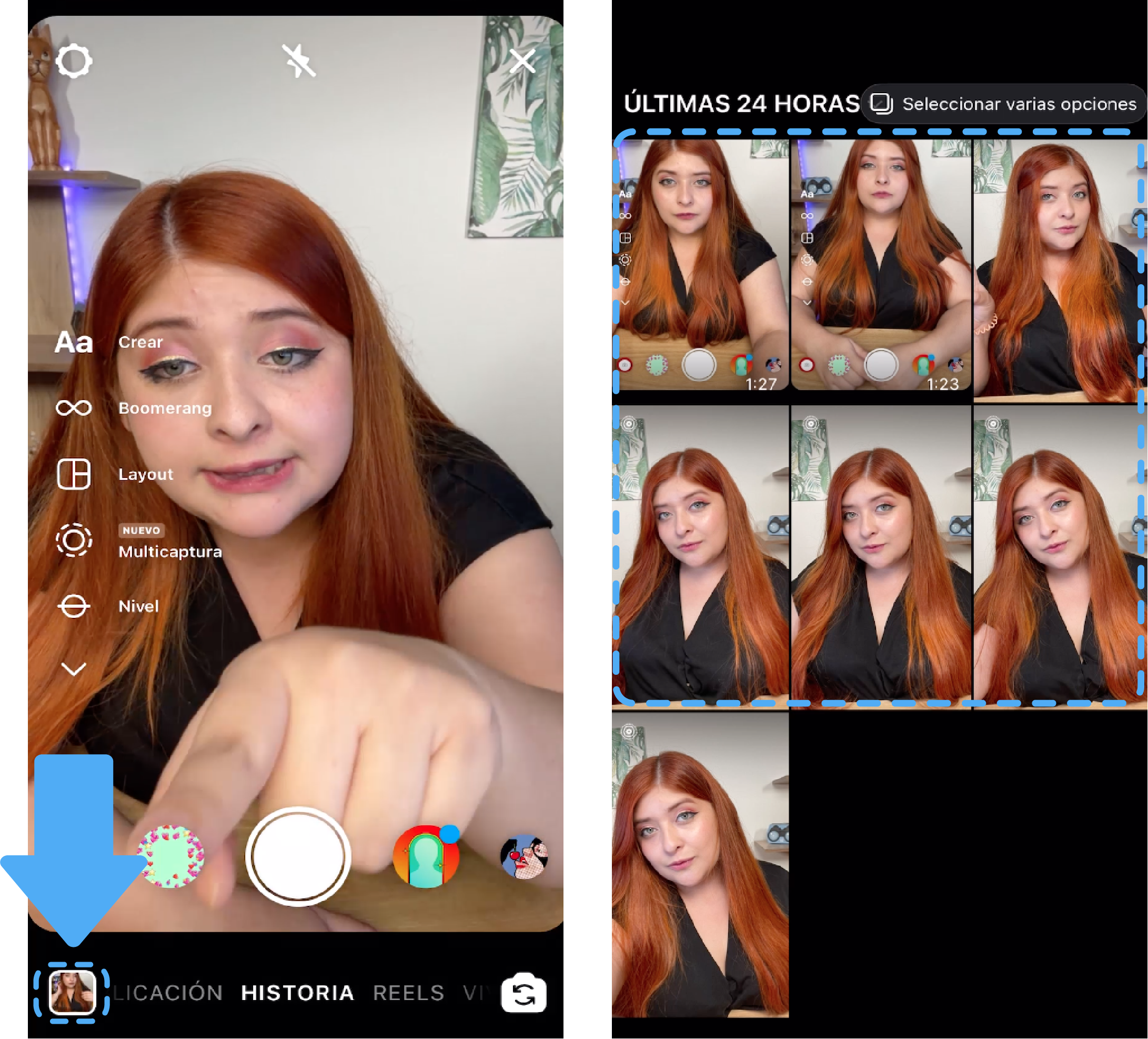
Paso 4:
Para publicar tu historia, selecciona el botón Enviar.
Paso 5:
Ahora, oprime el botón Compartir.
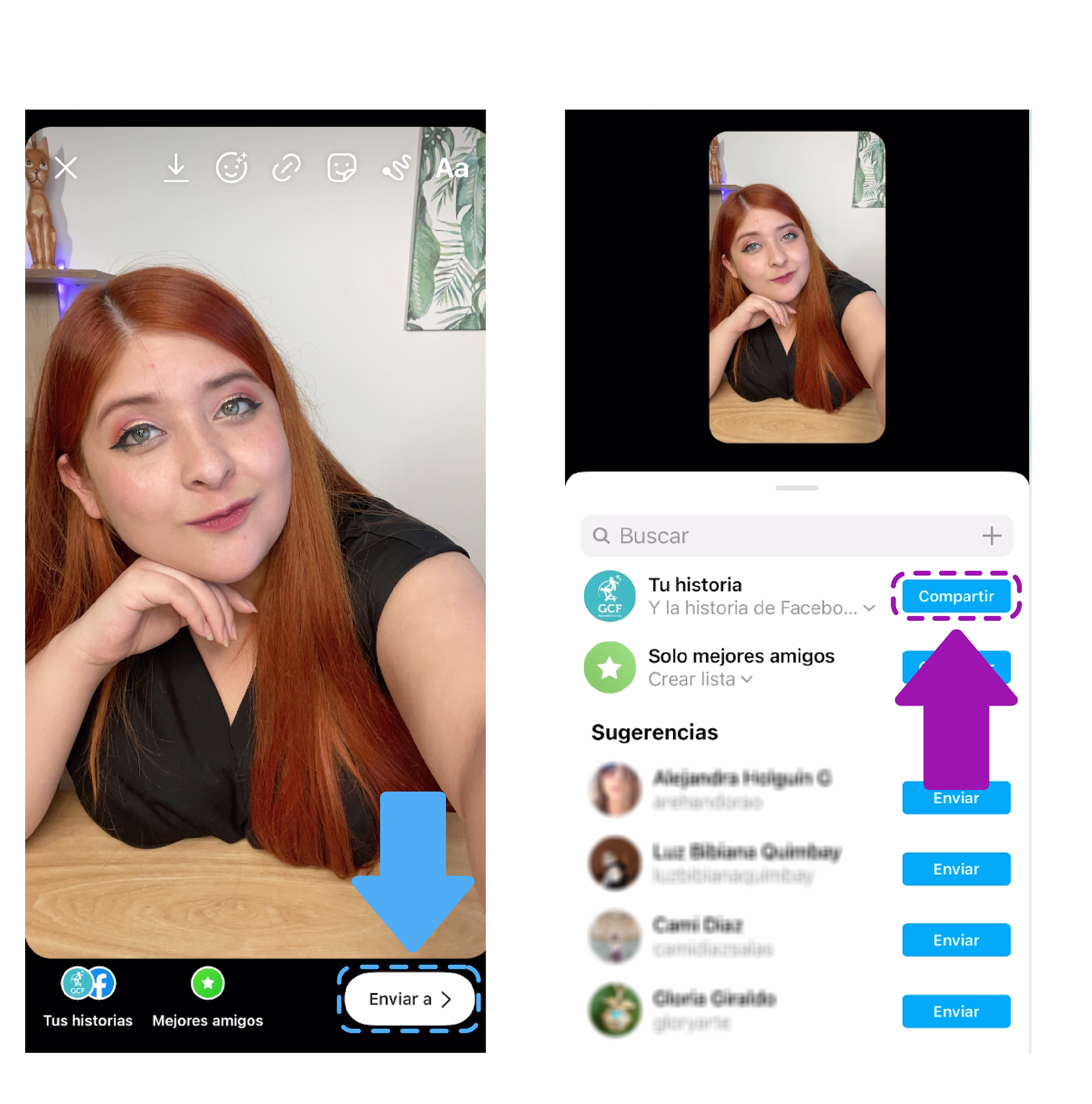
Paso 6:
Para finalizar, selecciona la opción Listo.
Recuerda que puedes elegir entre la cámara frontal y trasera de tu teléfono. Además, para que tus fotos queden con mejor luz, tienes la posibilidad de activar el flash que se encuentra en la parte superior de tu pantalla.
¿Quieres aprender a usar filtros en tus historias de Instagram? ¡No te puedes perder nuestra siguiente página!
/es/como-usar-instagram/-como-usar-filtros-en-una-historia-de-instagram/content/